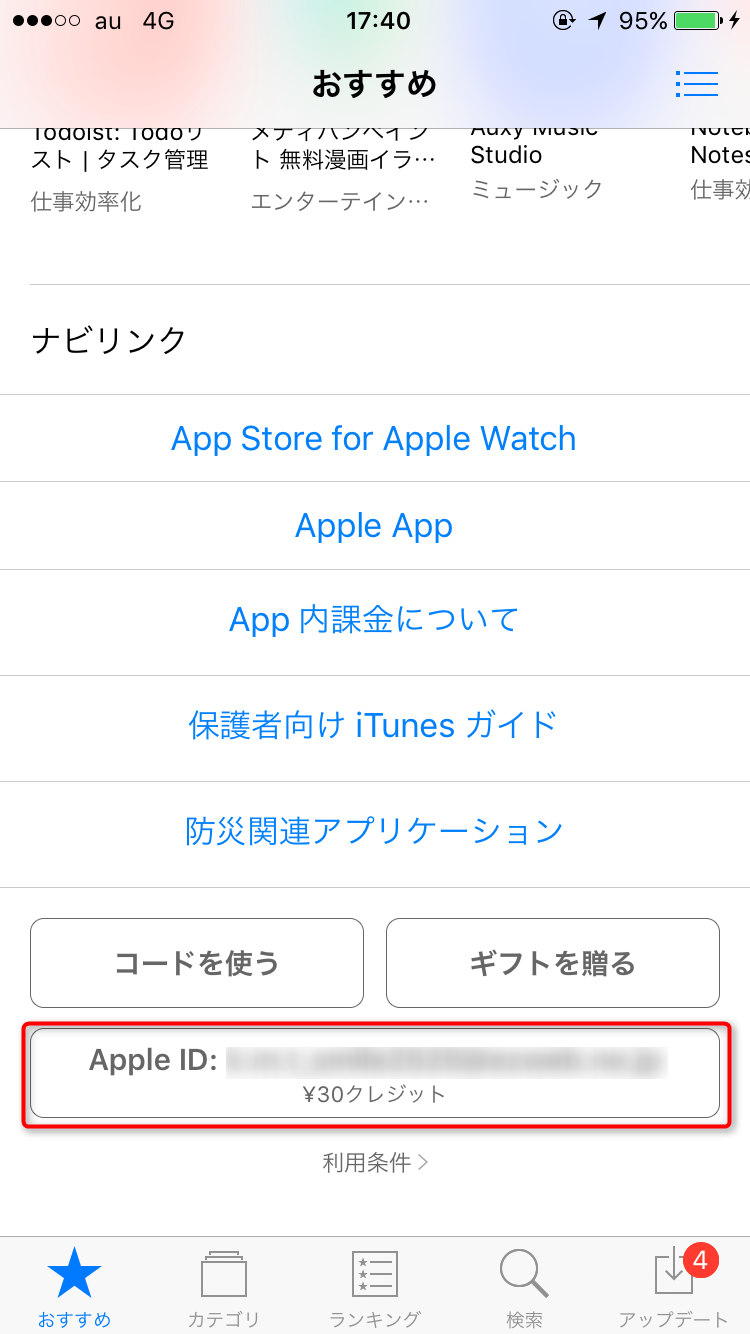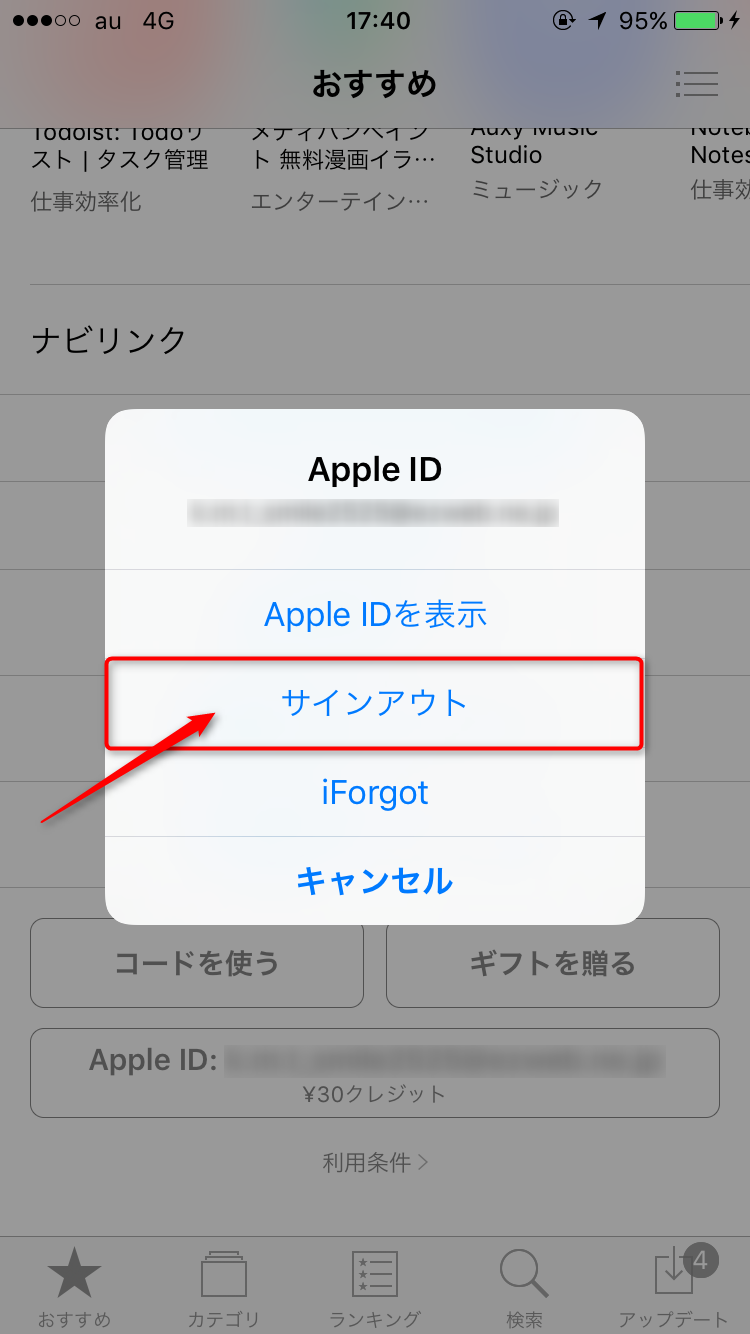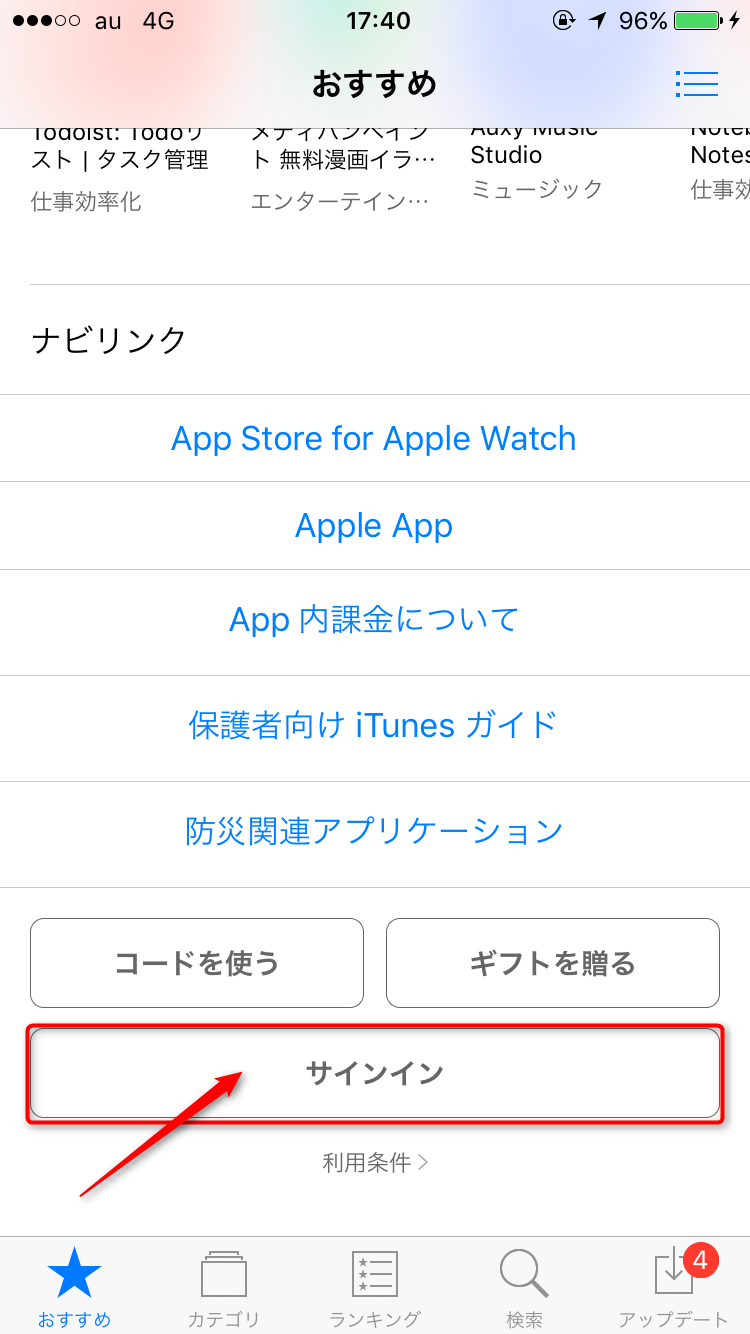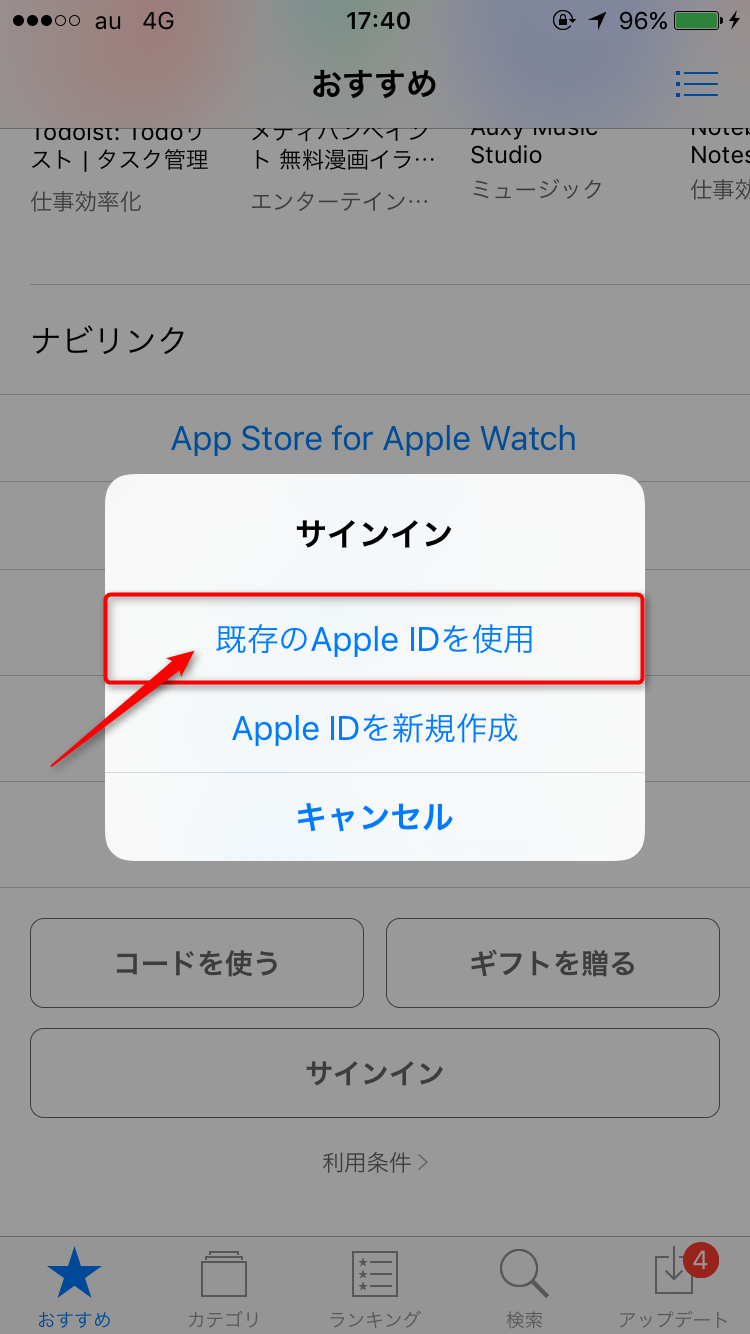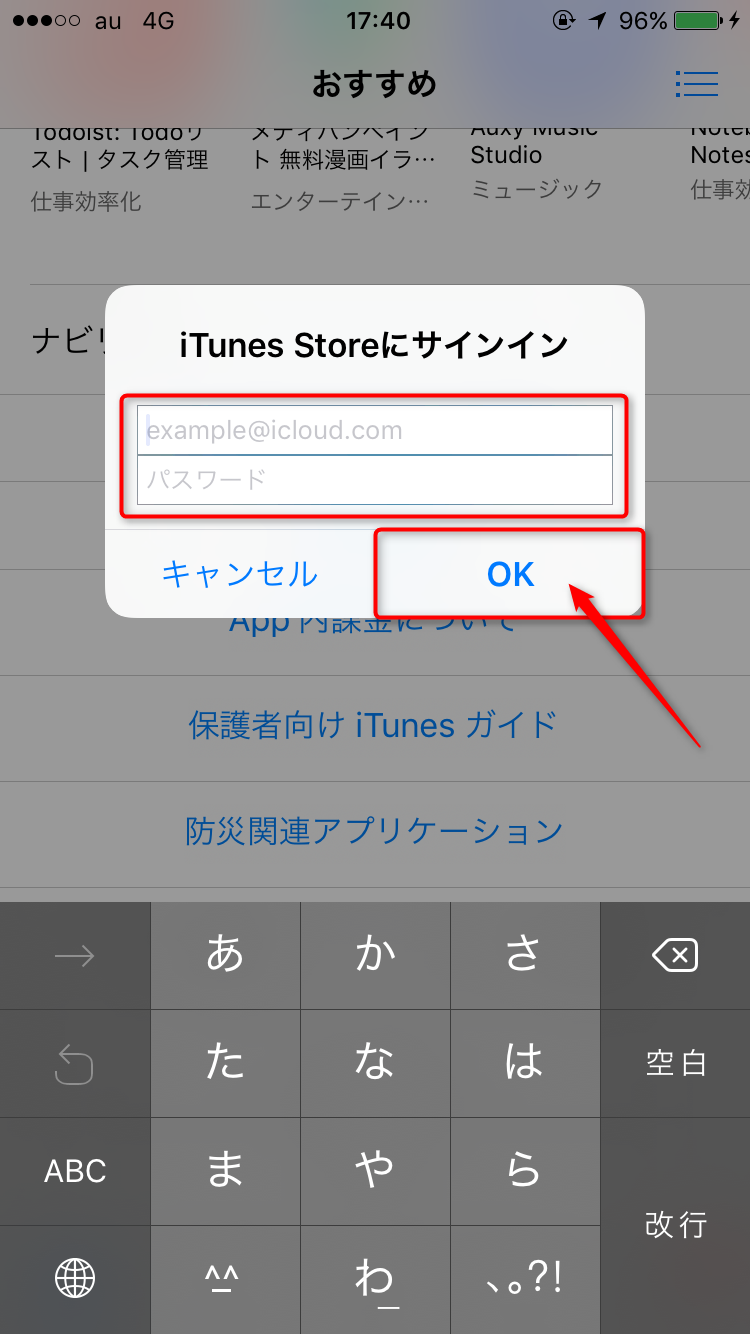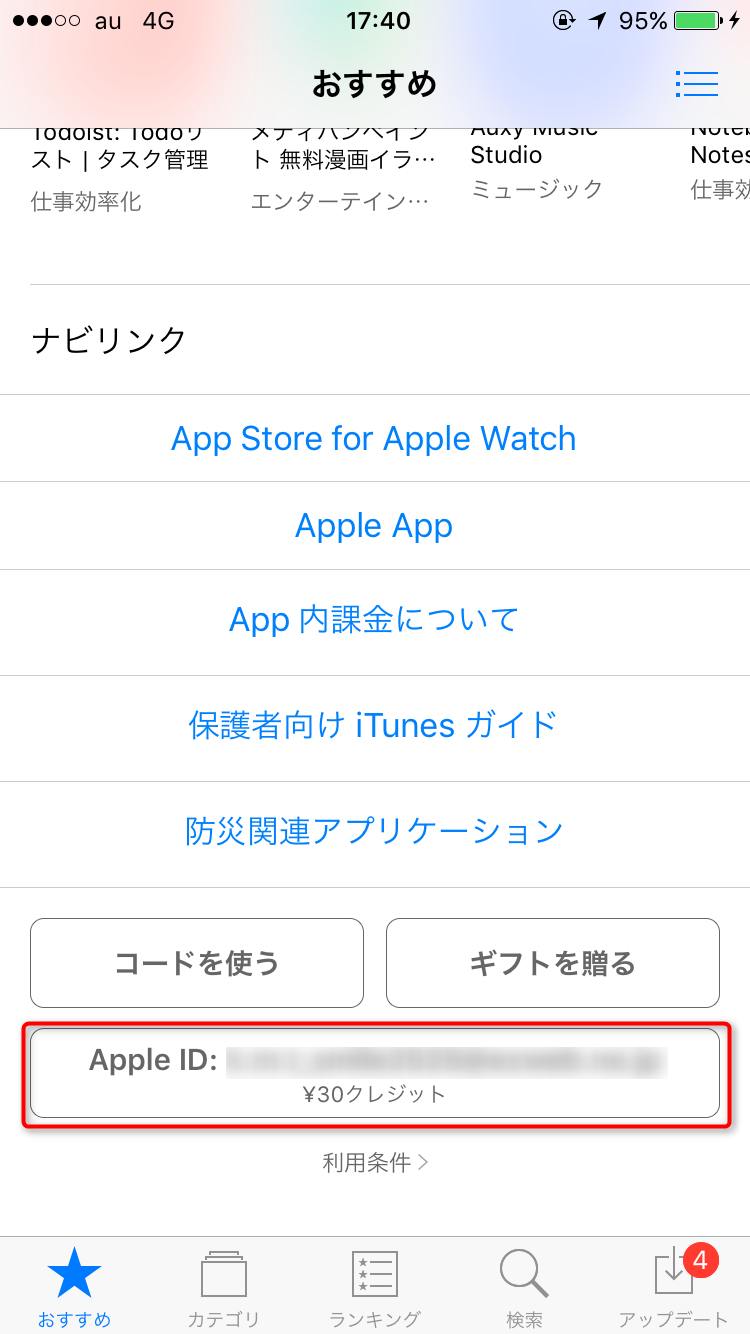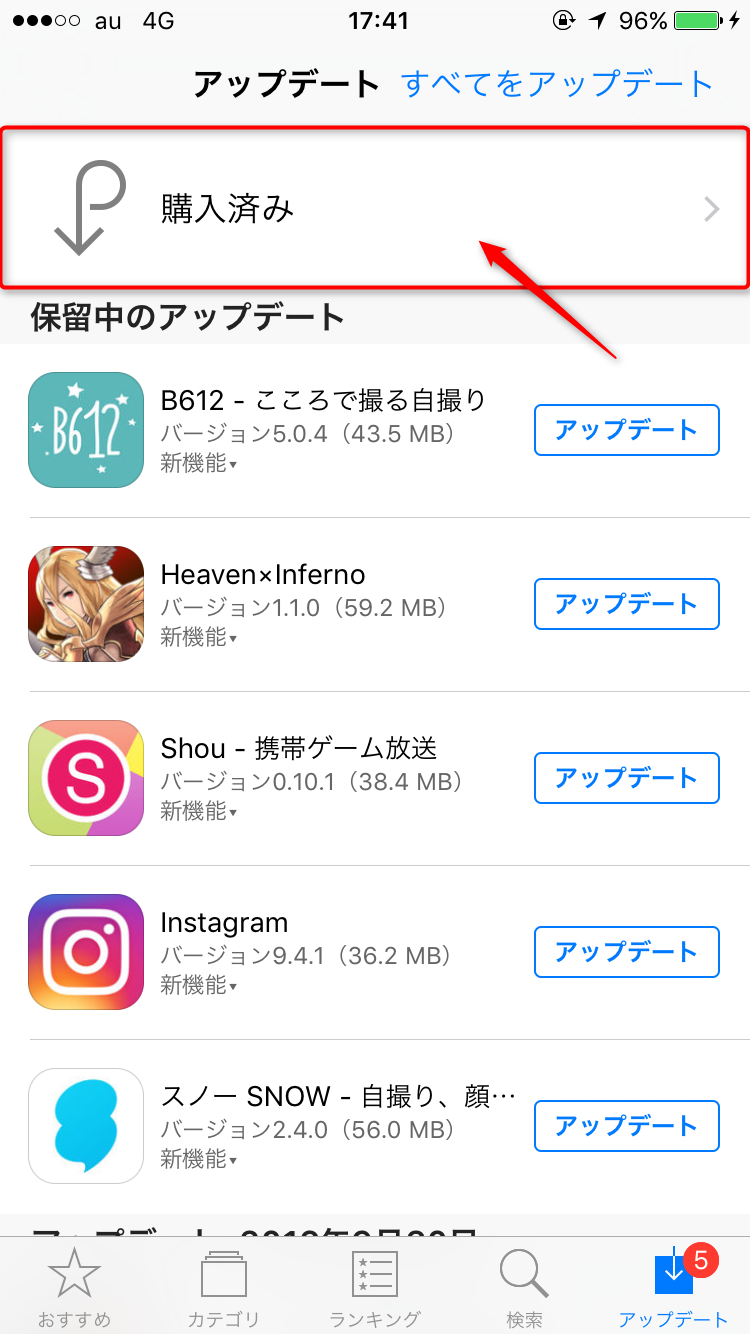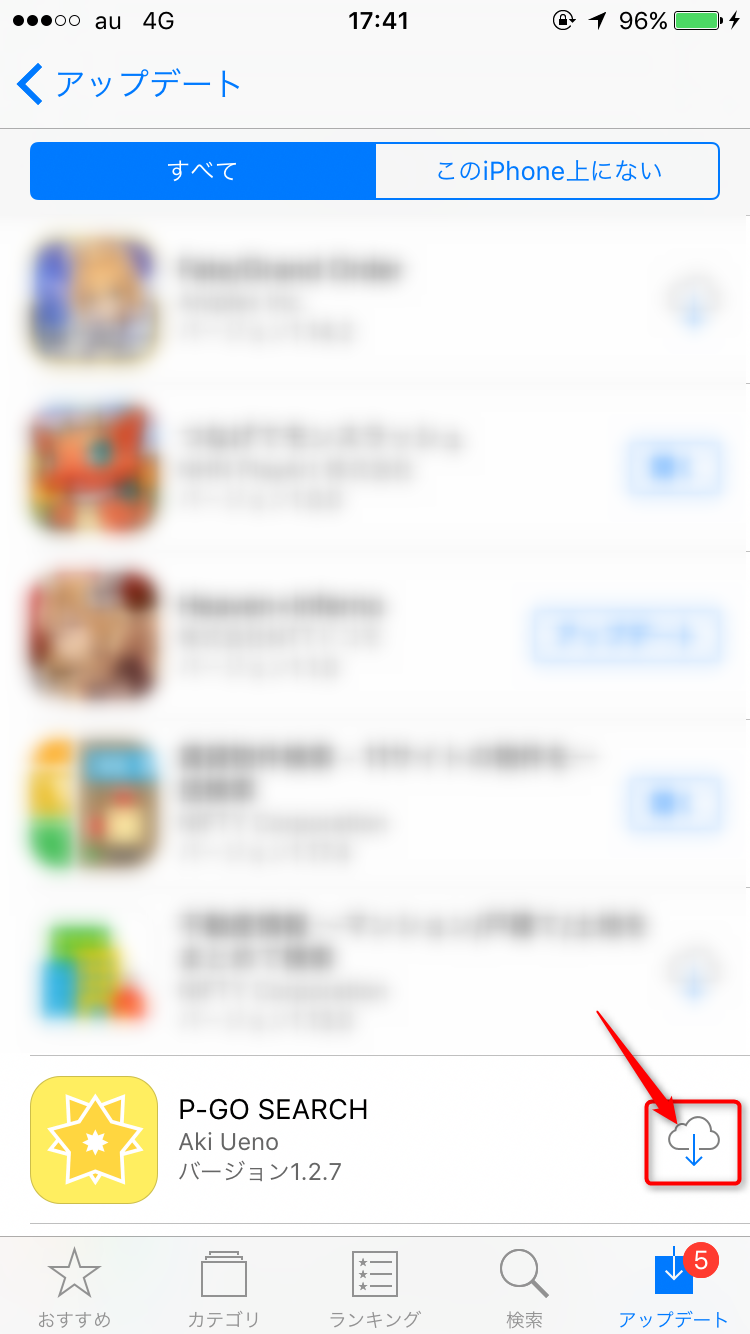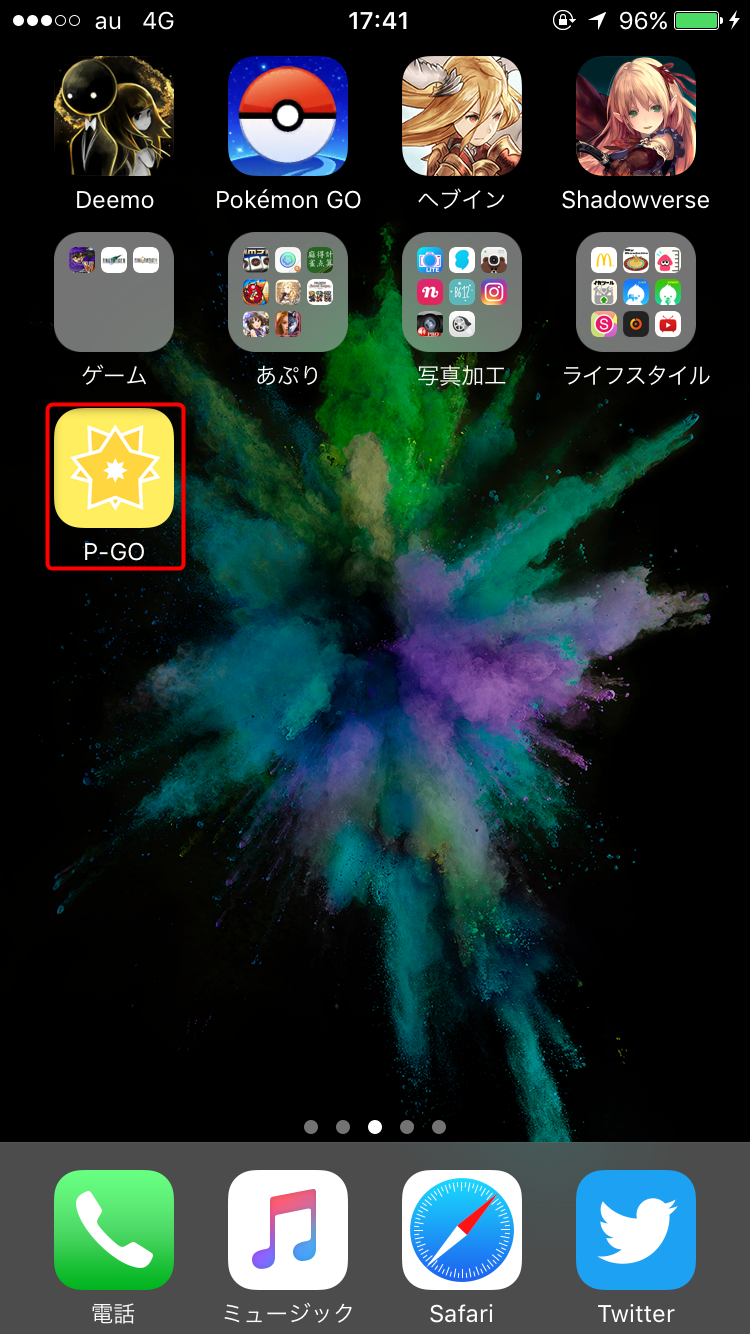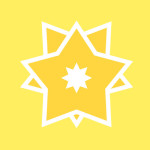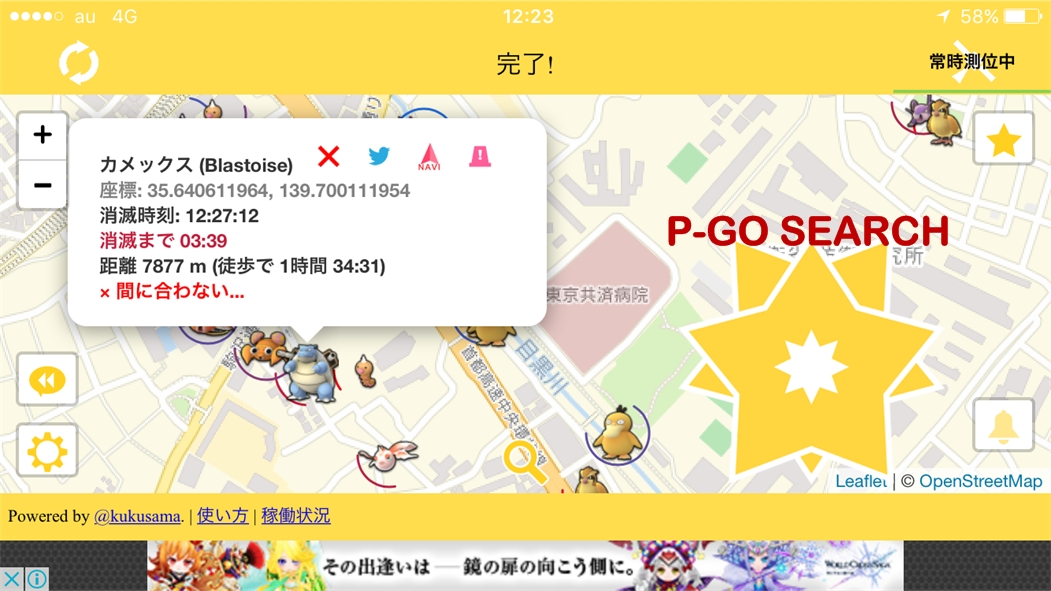
昨日(9月29日)人気のポケモン地図アプリ「P-GO SEARCH」が、突然AppStoreから姿を消しました。姿を消した理由は、おおまかにいうと「大いなる会社」の著作権を侵害する恐れがあるものがあるためで、その問題を排除し、iOSアプリの説明欄も編集の必要があるため、一時的にストアから取り下げなければいけなかったようです。とはいえ、一時的とはいっても「AppStore」にいつ復活するのかはわかりません。いますぐ使いたいのに!そんな方のために、ストア上から消えてしまったアプリを今すぐダウンロードする方法を紹介します。
「P-GO SEARCH」がAppStoreから消えた
現在はストアから取り下げられてしまっているので、「AppStore」で「P-GO SEARCH」を検索しても「アプリ」は出てきません。もちろん検索してでてこないということは、ダウンロードをすることもできません。
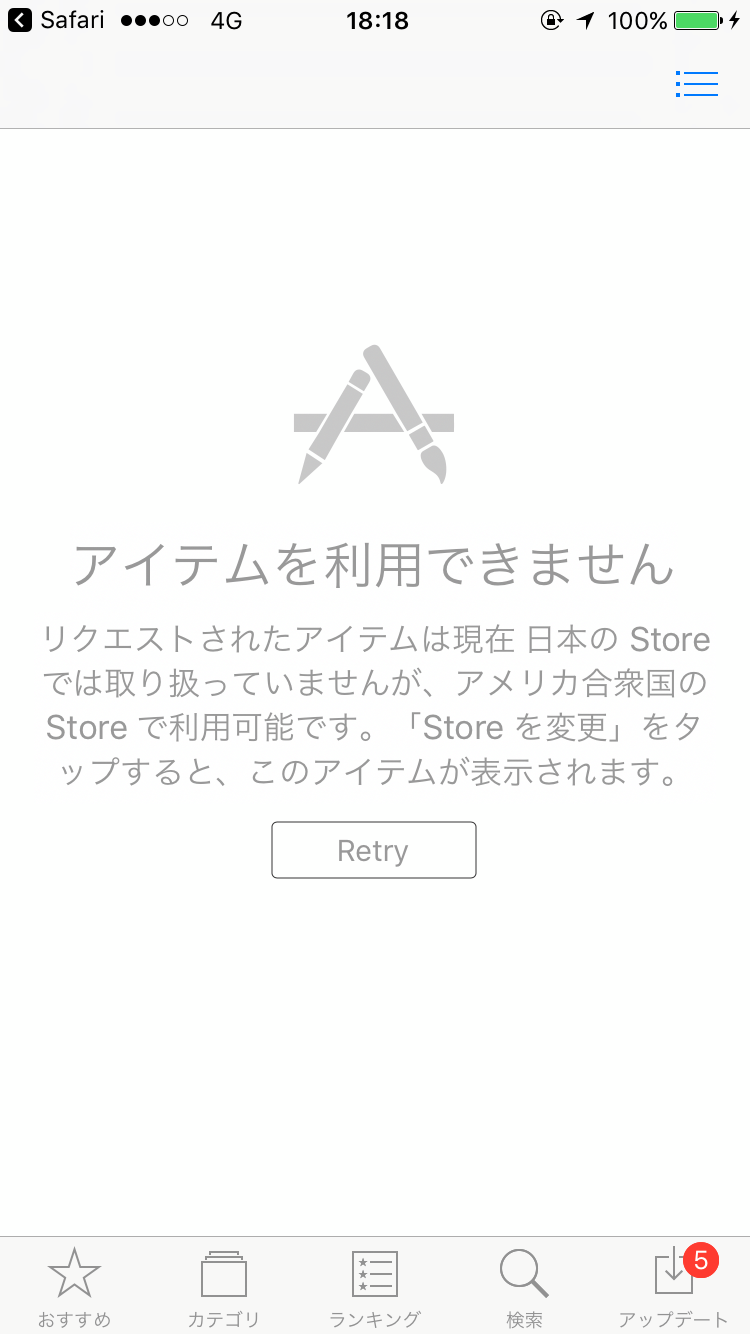
「P-GO SEARCH」をダウンロードすることはできないのか。
通常、ストアで検索しても出てこないアプリはダウンロードすることはできません。しかし、過去に「P-GO SEARCH」をダウンロードしたことがある「Apple ID」があれば、「購入済み」のリストから今すぐダウンロードすることができます。以下、その手順を紹介します。
準備するもの
- 過去に「P-GO SEARCH」をダウンロードしたことがある「Apple ID」
- 上記の「Apple ID」を貸してくれそうな優しい友人
- 断られても諦めない強い心
「P-GO SEARCH」をダウンロードする方法
- まず、「AppStore」を開き、今サインインしている自分の「Apple ID」をサインアウトさせます。表示されたページの一番下までスクロールし、「Apple ID」の部分をおします。
- 表示されたメニューの中にある「サインアウト」をおします。
- 先ほど、「Apple ID」と書いてあった部分が「サインイン」に代わっていたら「サインアウト」成功です。次に、過去に「P-GO SEARCH」をダウンロードしたことがある「Apple ID」にサインインします。「サインイン」をおします。
- 表示されたメニューの中にある「既存のApple IDを使う」をおします。
- 過去に「P-GO SEARCH」をダウンロードしたことがある「Apple ID」の「メールアドレス」と「パスワード」を入力し、「OK」をおします。
- 先ほど「サインイン」だった部分が、過去に「P-GO SEARCH」をダウンロードしたことがある「Apple ID」になっていたら成功です。
- 画面右下にある「アップデート」をおし、表示されたページの一番上にある「購入済み」をおします。
- 最近取得したアプリ一覧が表示されるので、「P-GO SEARCH」を探して、右側にある「雲」のマークをおします。
- ホーム画面に「P-GO SEARCH」が追加されれば完了です。作業が終わったら手順1~2にある通りサインアウトをして、手順3~5にある通り、自分の「Apple ID」にサインインしておきましょう。